摘要:关于红帽的最新操作系统安装与配置,用户首先需要获取最新的红帽安装包。安装过程中,用户需按照官方指导进行分区配置、系统配置及网络配置等步骤。安装完成后,进行系统更新和必要的配置调整,以确保系统的稳定性和安全性。红帽操作系统的安装与配置需要一定的技术基础,建议用户遵循官方文档进行操作。
本文目录导读:
1、准备环境
2、安装红帽操作系统
3、配置红帽操作系统
一、准备环境
在开始安装红帽之前,请确保您的计算机满足以下要求:
1、硬件要求:具备至少2核CPU、4GB内存以及至少50GB的硬盘空间。
2、软件要求:准备一个可用的红帽安装镜像(ISO文件)。
3、网络环境:确保计算机可以连接到互联网,以便下载必要的更新和组件。
二、安装红帽操作系统
1、启动计算机,进入BIOS设置,将启动顺序调整为从安装镜像启动。
2、进入安装界面,选择“Install Red Hat Enterprise Linux”开始安装。
3、选择您熟悉的安装语言(建议英文或中文),并点击“继续”。
4、仔细阅读软件许可协议,同意后勾选“我同意”。
5、根据您的需求选择安装类型,典型安装已包含大部分必要组件。
6、配置系统分区,根据您的硬盘情况分配空间。
7、设置root用户密码,并创建一个普通用户账户,请确保牢记这些密码。
8、系统开始安装,请耐心等待安装过程完成。
9、安装完成后,重启计算机。
三、配置红帽操作系统
1、登录系统后,按照提示进行基本配置,如时间设置和网络配置等。
2、更新系统以确保您拥有最新的软件包,打开终端,输入命令sudo dnf update 并回车。
3、配置防火墙以允许必要的服务通过,使用命令sudo firewall-cmd --permanent --add-service=<服务名> 允许特定服务,然后输入sudo firewall-cmd --reload 使配置生效。
4、配置网络,使用命令nmcli con show 查看网络连接信息,并根据需要进行修改,如果是静态IP地址,请编辑网络配置文件并保存更改。
5、使用sudo dnf install <软件包名称> 命令安装常用软件,例如Firefox浏览器。
6、根据您的需求进行系统优化和安全性设置,如调整内核参数、配置SELinux等。
本教程旨在帮助读者顺利完成红帽操作系统的安装与配置,从准备环境到配置完成,每个步骤都有详细的解释和示例,希望本教程对您有所帮助!如有任何疑问,请随时咨询。
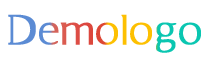
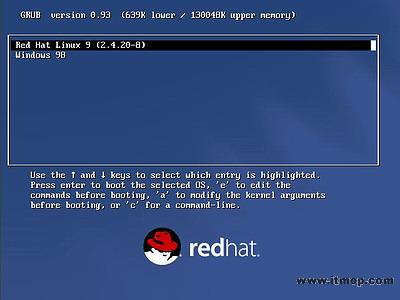
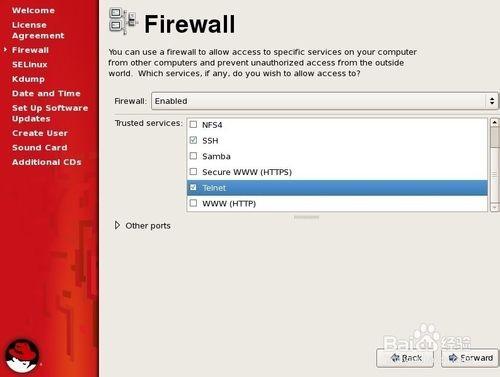
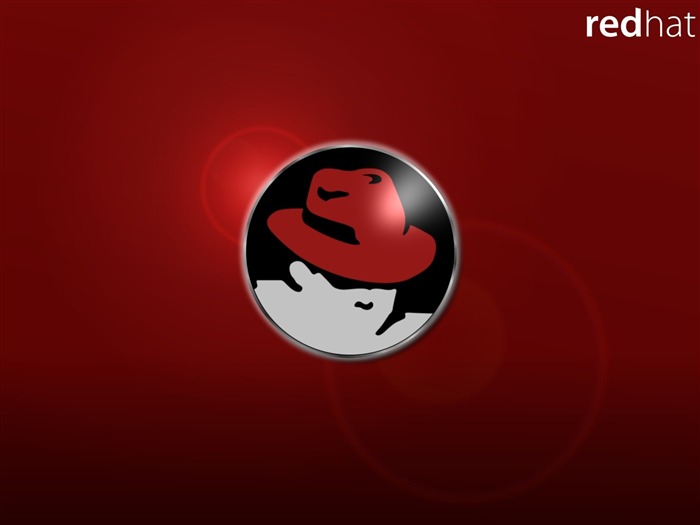
 京公网安备11000000000001号
京公网安备11000000000001号 京ICP备11000001号
京ICP备11000001号